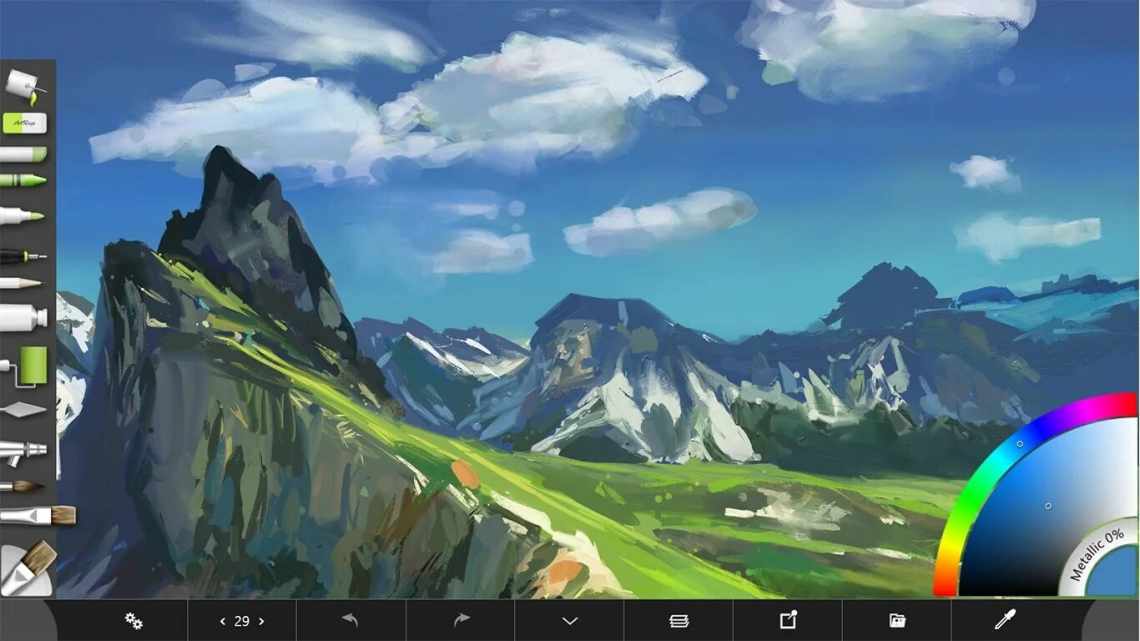Всім привіт! Корисна функція збереження інтернет-сторінки або зображення може стати вам у пригоді для різних цілей. Наприклад, економити інтернет трафік або, щоб не записувати рецепти страв вручну, можна зберегти сторінку тощо.
Ну що, приступимо.
Найшвидший спосіб зберегти сторінку абсолютно на всіх браузерах: натисніть клавішу Ctrl + S. У вікні, що відкриється, вкажіть, куди потрібно зберегти сторінку. У тип файла виберіть, як ви хочете зберегти сторінку:
- html-сторінку без картинок (веб-сторінка, тільки html) - html-сторінку з картинками (веб-сторінка повністю).
І обов'язково тисніть кнопку «Зберегти».
Але крім цієї дії, є ще й інші, за допомогою яких можна зберегти сторінку.
Як зберегти сторінку і картинку з інтернету з браузера Google Chrome
У верхньому правому куті натисніть кнопку «Параметри та керування Google Chrome». Відкриється вкладка, натисніть кнопку «Зберегти сторінку як...»
Відкриється наступна вкладка, в якій потрібно вказати місце, куди зберегти файл. У «Тип файлу» вкажіть, що зберігати сторінку потрібно повністю з зображеннями або без картинок:
Встановлення WinHTTrack Website Copier
Встановлення WinHTTrack починається з вітального вікна, в якому просто тиснемо Next:
Погоджуємося з умовами і йдемо далі:
Далі показується, де на комп'ютері буде встановлено WinHTTrack. Нічого не змінюючи, йдемо далі:
Вказує назву теки у меню Пуск для запуску WinHTTrack. Так само, тут можна нічого не змінювати. Йдемо далі:
Залишаємо все, як пропонується за замовчуванням, і тиснемо Next:
У наступному вікні буде показано вибрані параметри. Просто тиснемо Install для завершення установки. З'явиться наступне вікно, в якому залишаємо галочку на Launch WinHTTrack Website Copier, якщо хочемо запустити програму відразу ж після установки. А іншу галочку можна прибрати (читати історію розвитку програми англійською, думаю, навряд чи комусь буде цікаво). Тиснемо Finish:
Як зберегти сторінку сайту в Internet Explorer
У переглядачі Internet Explorer знайдіть у меню «Файл» зверху. Натисніть цю кнопку. У вкладці, що відкрилася, знайдіть і натисніть «Зберегти як...»
Далі потрібно вказати місце, куди зберегти файл. У «Тип файлу» вкажіть, як би ви хотіли зберегти сторінку:
Натисніть «Зберегти». Вуаля, тепер сторінка у вас на компі. Якщо ви не можете знайти розділ меню «Файл», вам слід увімкнути його. Для цього виконайте такі дії: Клацніть правою кнопкою миші на порожньому полі вгорі переглядача. З'явиться меню. Виберіть «Рядок меню».
Почесне збереження
Парадоксально, але цим найпростішим способом збереження сайту до себе на комп'ютер ви могли користуватися навіть якщо не знали про його існування, коли випадково зберігав сайт за допомогою комбінації клавіш. Можливість зберегти до себе сайт на комп'ютер з цим способом є в будь-якому популярному браузері. Для цього вам слід натиснути комбінацію клавіш Ctrl + S. Після цього користувачеві має відкритися вікно, де потрібно ввести назву сайту, під яким він збережеться на комп'ютері. Також варто вибрати теку, в яку піде сторінка сайту.
Це дуже простий і зручний спосіб, проте в такому методі збереження є недолік. Він зберігає тільки одну сторінку, по суті це - довгий скріншот, але в більш хорошій якості. Якщо вам потрібно зберегти більше, ніж кілька сторінок для своїх потреб, то ви будете довго це робити і в результаті можете заплутатися в нескінченних сторінках.
Радимо прочитати статтю про те, як заблокувати доступ до певного сайту в інтернеті.
Тому якщо вам потрібно зберегти цілий великий сайт з купою сторінок, на яких важлива для вас інформація, то потрібно підключати не чисте збереження, а звертатися до сучасних способів - через онлайн-сервіси або за допомогою програм.
Як зберегти сторінку і картинку в переглядачі Mozilla Firefox
У переглядачі Mozilla Firefox знайдіть розділ меню «Файл». Натисніть цю кнопку. У вкладці, що відкрилася, знайдіть і натисніть «Зберегти як»...:
Вказати місце, куди потрібно зберегти файл. У «Тип файлу» вкажіть, як би ви хотіли зберегти сторінку:
Натисніть «Зберегти». Якщо ви не можете знайти розділ меню «Файл», вам слід увімкнути його. Для цього виконайте такі дії: Клацніть правою кнопкою миші на порожньому полі вгорі переглядача. З'явиться меню. Виберіть пункт «Панель меню».